لپ تاپ ها یکی از پرکاربرد ترین گجت های مورد استفاده توسط افراد می باشد. معمولا حین کار با لپ تاپ، مشغول خوردن خوراکی هستیم یا می بینیم بعد از گذشت چند مدت، لکه های دست تمام بدنه لپ تاپ را گرفته؛ یا متوجه می شویم که لپ تاپ زود داغ می کند و نسبت به چند سال پیش کارایی خود را ندارد. از آن جاییکه خواهان مطالعه این مقاله می باشید، نشان می دهد که این دستگاه یک جایگاه ویژه در زندگی شما دارد و به آن اهمیت می دهید! ما در این نوشته، مراحل اصولی تمیز کردن لپ تاپ را برای شما بازگو می کنیم که به احتمال زیاد خودتان از ما استاد تر باشید ولی نکته اصلی این آن به سرویس فنی لپ تاپ برمی گردد که مستلزم بیان چند نکته است که در ادامه عرض می کنیم.
از کجا متوجه شویم لپ تاپ به سرویس و تمیزکردن نیاز دارد؟
وقتی حرف از تمیزکاری لپ تاپ میزنیم، اکثرا مرتب کردن فایل های کامپیوتری میاد تو ذهنمون ولی هدف از این نوشته تمیزکردن ظاهر و قطعات داخلی لپ تاپ می باشد. معمولا برای پاک کردن چربی های روی لپ تاپ هر چند روز یک بار باید بدنه لپ تاپ را دستمال بکشیم ولی لازم است هر سال یک حال اساسی به لپ تاپ بدیم و کلا زیر و روش کنیم. اگر جدیدا صدای فن لپ تاپ زیاد شده و متوجه می شوید که بیشتر از قبل داغ می کند، این به آن معناست که گرد و خاک وارد قطعات داخلی لپ تاپ شده و مانع از عملکرد درست آن می شود.

ابزارهای مورد نیاز برای تمیز کردن لپ تاپ
برای تمیزکردن بدنه لپ تاپ به یک محلول شیشه پاک کن معمولی و یک دستمال نرم نیاز داریم. ولی اگر بخواهیم قطعات دیگر رو مانند کیبورد، پورت ها و داخل لپ تاپ رو تمیز کنیم، باید چند ابزار رو حتما تهیه کنیم. یک برس نرم یا مسواک نرم قدیمی برای تمیز کردن گرد و خاک کیبورد لازم است. همچنین برای پورت ها به یک برس کوچک یا گوش پاک کن نیاز داریم.
اگر بخواهیم گرد و خاک و پُرزهای داخل لپ تاپ رو تمیز کنیم، یک پیچ گوشتی کوچک چهارسو برای بازکردن شاسی پشتی لازم است. همچنین باید یک دستگاه بادزن صنعتی یا سشوار برای باد گرفتن فن ها در کنار خود داشته باشید. تمامی مواردی که اسم بردیم را می توانید در خانه خود و با کمترین امکانات و هزینه تهیه کنید ولی اگر دوست دارید می توانید از کیت های تمیزکاری قطعات الکترونیک استفاده کنید که هم جمع و جور و کاربردی هستند و هم بسیار شیک و جذاب می باشند.


تمیز کردن بدنه لپ تاپ
قبل از هرچیزی شارژر لپ تاپ را قطع کنید تا هیچ اتصالی به برق نداشته باشد و اگر می توانید باطری آن را هم جدا کنید. به مدت چند ثانیه دکمه پاور را نگه دارید تا الکتریسیته اضافی تخلیه شود و این کار را دو یا سه بار انجام دهید (لپ تاپ باید تا آخرین مرحله تمیزکردن به همین صورت خاموش بماند). اگر متوجه شده اید که بدنه لپ تاپ را گرد و خاک درشت فرا گرفته، بهتر است اول با یک گرد گیر یا به کمک باد، گرد و خاک را از روی سطح پاک کنید تا بعد از دستمال کشی روی بدنه دستگاه خش نیافتد. اکنون با خیال راحت اطراف لپ تاپ را از دور اسپری کنید و به آرامی به کمک یک دستمال میکروفیبری (یا هر دستمال نرمی که هیچ پرزی بجای نگذارد) سطح دستگاه را تمیز کنید.
برای اسپری کردن، بهتر است از محلول های مخصوص قطعات الکتریکی استفاده ولی آب مقطر با ترکیب چند قطره سرکه همان کار را برای شما انجام می دهد. اگر حوصله این کار هارو هم ندارید، همان محلول شیشه پاک کن بهترین گزینه است.
تمیز کردن کیبورد لپ تاپ
بعد از تمیز کردن بدنه لپ تاپ، نوبتِ رسیدگی به کیبورد و شاسی داخلی است. در طول روز بیشترین استفاده رو از کیبورد می کنیم و این قطعه بیشتر از همه در معرض کثیفی و لک قرار دارد. با این چند مرحله ساده که برای کیبورد تمامی لپ تاپ های اچ پی، دل، ایسوس و… استفاده می شود، می توانید از کثیف شدن و پاک شدن حروف روی کیبورد جلوگیری کنید.
قبل از هرچیزی، باز کردن کیبورد کار یک متخصص یا تعمیر کار می باشد و اصلا به سرتون نزنه که کیبورد رو باز کنید. اول لپ تاپ را به صورت وارونه در هوا نگه دارید. بعد با چند ضربه آرام سعی کنید گرد و خاک داخل لپ تاپ را بیرون بندازید. بعد از آن بهتر است همانطور که لپ تاپ را در هوا نگه داشته اید به کمک یک فرچه ریز آشغال های ریز لای کیبورد را تمیز کنید. اکنون لپ تاپ را روی زمین بزارید و با برس نرم گرد وخاک را به بیرون کیبورد بندازید. جهت اطمینان می توانید به کمک جاروبرقی گرد و خاک جا مانده در کیبورد را تمیز کنید تا خیالتان راحت شود.
حالا تمام سطح کیبورد را و شاسی داخلی را یکم اسپری کنید و با یک پارچه نرم تمام سطح را تمیز کنید. اگر جای لکه دست روی کیبورد ها باقی می ماند و تمیز نمیشوند، می توانید از یکم محلول ضدعفونی استفاده کنید. محلول را روی پارچه بریزید ولی حواستان باشد که پارچه را زیاد خیس نکنید تا حین دستمال کشی مجدد، حروف روی کیبورد پاک نشوند.


تمیز کردن پورت های لپ تاپ
پورت های USB، HDMI، LAN و خروجی صدا به دلیل حفره ای بودن مستعد جمع کردن گرد و خاک و پُرز می باشند. قبل از هرچیزی این نکته را به خاطر داشته باشید برای تمیز کردن این قسمت ها، به هیچ عنوان از وسیله های رسانا استفاده نکنید چون ممکن است دو مسیر اتصال مثبت و منفی را به هم وصل کنید و باعث خرابی در مدار دستگاه شوید. نکته بعدی در تمیز کردن این قطعات این است که، نباید پُرزهای داخل آن را به سمت داخل فشار دهید تا به عقب کشیده نشوند و بعدا دچار دردسر نشوید.
اول از همه بهتر است به کمک یک خلال دندان چوبی (یا مسواک برسی مخصوص دندان های ارتدنس)، پُرز های گیر کرده در پورت ها را تمیز کنید و به بیرون بکشید. بعد از آن یک قطره از محلول اسپری را روی گوش پاک کن بریزید و منافذ را به دقت تمیز کنید. دقت کنید که از قبل تمامی آشغال های گیر کرده در پورت ها را تمیز کرده باشید تا بر اثر فشار گوش پاک کن به عقب کشیده نشوند. همچنین اگر احساس کردید نمی تواند پُرز ها را بیرون بکشید می توانید از جاروبرقی یا هر مکنده دیگر کمک بگیرید.

پاکسازی و تمیزکردن منافذ لپ تاپ
منافذ لپ تاپ به آن قسمت هایی گفته می شود که فن های مکنده سیستم خنک کنندگی از طریق آن هوا را به داخل لپ تاپ می کشند. معمولا این منافذ از داخل پُر می شوند که در ادامه به آن می پردازیم. ولی در بعضی حالات می بینیم گرد و خاک سوراخ های ورودی را گفته اند که بهتر است با جاروبرقی یا آن را رها کنیم. به یاد داشته باشید، هیچ وقت برای تمیز کردن این قسمت از دستگاه های دمنده استفاده نکنید تا این ذرات به داخل لپ تاپ راه پیدا نکنند.
تمیز کردن صفحه نمایش لپ تاپ
صفحه نمایش لپ تاپ، حساس ترین قسمت برای تمیز کردن می باشد. کافیست یک بار انگشتتان روی نمایشگر کشیده شود تا آن لکه ننگ مُدام جلوی چشمتان رژه برود! حین تمیزکردن نمایشگر باید صفحه نمایش خاموش باشد و اگر روی آن گرد و خاک درشت می بینید با گرد گیر یا فوت کردن آن را تمیز کنید. حال یکم محلول را روی پارچه اسپری کنید و صفحه نمایش را تمیز کنید. بهتر است چند بار دستمال کشی را تکرار کنید تا لکه ها به خوبی پاک شوند و مطمعن شوید هیچ ردی از پُرز پارچه یا اثر انگشت باقی نمانده است.
لازم به ذکر است که، کیت های تمیزکردن نمایشگر در بازار و فروشگاه ها موجود می باشد که تمامی اقلام مورد نظر برای تمیزکردن نمایشگر (و بعضا کل لپ تاپ) را به همراه دارند و می توانید مراحل گفته شده را به کمک آن ها انجام دهید.


تمیز کردن فن و قطعات داخلی لپ تاپ
یکی از اصلی ترین و حساس ترین مرحله در تمیز کردن لپ تاپ، سرویس فن و داخل آن می باشد. توجه کنید که اگر روی لپ تاپ خیلی حساس می باشید یا یک لپ تاپ گران قیمت دارید و هیچ وقت آن را باز نکرده اید، بهتر است این کار را به یک متخصص بسپارید و از بازکردن لپ تاپ توسط خودتان بپرهیزید. همچنین، باز کردن لپ تاپ توسط خود فرد، هرگونه گارانتی را لغو می کند و بازکردن لپ تاپ برای دستگاه هایی که همچنان از مدت گارانتی آن باقی مانده، به هیچ عنوان پیشنهاد نمی شود (هرگونه باز کردن لپ تاپ توسط افرادی غیر از خود گارانتی، باعث لغو ضمانت نامه می شود).
به هر حال فرض می گیریم قصد دارید خودتان لپ تاپ را باز کنید! بهتر است اول به دنبال نحوه بازکردن مدل دقیق لپ تاپ خود در اینترنت باشید. برای اینکار می توانید مدل لپ تاپ را به همراه کلمه disassembly در یوتیوب یا گوگل سرچ کنید و مرحله به مرحله همراه آن جلو بروید (البته جدا سازی شاسیِ پشتِ لپ تاپ یکی از راحت ترین مراحل است و فقط کافیست تمامی پیچ های پشتی را باز کنید و بعد شاسی به آسانی جدا می شود).
بعد از جدا کردن شاسی پشت، فن و سایر قطعات داخلی لپ تاپ را خواهید دید. اکنون به کمک یک دمنده یا سشورا (هوای سرد) فن و ورودی هوای فن را تمیز کنید. اگر دیدید پُرز اطراف ورودی فن را گرفته است آن را جدا کنید و در نهایت با یک گوش پاک کن کامل تمیز کنید (در نهایت می توانید باد را روی روی برد هم بکشید تا اگر گرد و خاکی روی مدار باشد تمیز شود).


سرویس کامل لپ تاپ
سرویس کامل لپ تاپ شامل تمامی مراحل بالا به اضافه دو مرحله دیگر می شود که توسط افراد متخصص و تعمیر کاران انجام می گیرد. در این مرحله، تمامی قطعات لپ تاپ جدا می شوند و دونه دونه به وسیله محلول ها و وسایل تخصصی تمیز می گردند. گردگیری بین لولای مانیتور، روان کاری لولاها و پره های فن، تمیز کردن مدار، بررسی اتصالی های احتمالی، تمیز کردن بلندگوها و بسیاری از موارد دیگر در این مرحله انجام می گیرد. همچنین، اگر مدت زمان زیادی است که از لپ تاپ استفاده می کنید (بالای سه سال)، بهتر است به تعمیرکار بگویید خمیر سیلیکون پردازنده و گرافیک را هم عوض کند. بعد از تمامی این مراحل و سرهم کردن لپ تاپ متوجه روان کار کردن لپ تاپ و کمتر داغ شدن آن خواهید شد. البته ممکن است تغیرات زیاد ملموس و قابل لمس نباشند ولی مطمعن باشید بعد از این همه مدت، یک حال اساسی به قطعات داخل لپ تاپ داده اید!



جمع بندی
به احتمال زیاد ما هر روز و یا هر هفته به تمیز کردن لپ تاپ خود می پردازیم و این مقاله می تواند مراحل درست آن را به شما گوش زد کند. دستمال کشیدن هر روز لپ تاپ می تواند برای تمیز نگه داشتن دستگاه کاری ضروری باشد ولی حواستان باشد از محلول های پاک کننده قوی استفاده نکنید تا رنگ و روی لپ تاپ از بین نرود. لازم به ذکر است، سرویس کردن زود به زود فن یا قطعات داخلی امری واجب نیست و می توانید هرچند سال یک بار آن را انجام دهید. همچنین، برای جلوگیری از جمع شدن پُرز و گرد و خاک جلو ورودی هوا، لپ تاپ را روی سطوح صاف مانند چوب یا شیشه و یا CoolPad قرار دهید و از کارکردن با دستگاه روی فرش خود داری کنید.
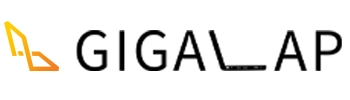

من روی کیبوردم محافظ کیبورد میکشم. اگه زیاد با کیبورد سر و کار نداشته باشی خوبه. چون موقع کار لغزش داره محافظ کیبورد یکم ازار دهنده ست.
فقط یادتون باشه موقعی که با لپ تاپ کار ندارید و درب اونو میبندین محافظ کیبورد رو بردارین و یک پارچه ابریشمی بزارید تا نمایشگرتون خراب نشه!
کاش خودتون هم از این تمیز کننده ها داشتین همراه لپ تاپ سفارش میدادم ازتون 😁
می خواییم به زودی قسمت لوازم جانبی رو هم اضافه کنیم، اون وقت یدونه اشانتیون همراه سفارش لپ تاپتون می فرستیم. فقط یادمون بنداز!!!